Win8系统VMware虚拟机挂载硬盘提示“无法挂载硬盘”怎么办
更新日期:2023-08-25 01:30:38
来源:投稿
手机扫码继续观看

有的win8操作系统朋友安装了VMware虚拟机来安装别的操作系统,不过在操作挂载硬盘时却遇到了问题,提示“无法挂载硬盘”,该如何解决呢?出现这种情况是因为系统权限高于软件对物理硬盘访问权限,系统独占了对物理硬盘。只要给虚拟机赋予权限就能解决这个问题了,接下来系统城小编分享具体解决方法。

解决方法:
1、启动Win8系统进入桌面。鼠标移动到左下角窗口图标处,点击鼠标右键,出现图示菜单,选择命令提示符(管理员);
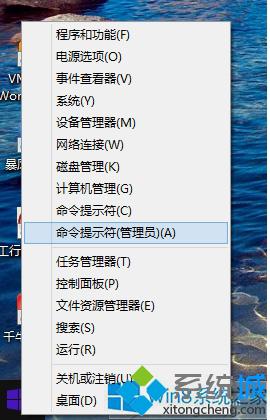
2、打开命令提示符窗口;

3、按照图示步骤对需要挂接到虚拟机上的物理硬盘系统脱机处理。
输入diskpart 回车;
输入list disk 查看挂载硬盘情况
输入select disk 01 回车选择磁盘1
输入offline disk 回车使磁盘脱机

以上就是Win8系统VMware虚拟机挂载硬盘提示“无法挂载硬盘”的解决方法,按照上述步骤操作了以后,就能解决权限问题,让VMware虚拟机成功挂载物理硬盘了。
该文章是否有帮助到您?
常见问题
- monterey12.1正式版无法检测更新详情0次
- zui13更新计划详细介绍0次
- 优麒麟u盘安装详细教程0次
- 优麒麟和银河麒麟区别详细介绍0次
- monterey屏幕镜像使用教程0次
- monterey关闭sip教程0次
- 优麒麟操作系统详细评测0次
- monterey支持多设备互动吗详情0次
- 优麒麟中文设置教程0次
- monterey和bigsur区别详细介绍0次
系统下载排行
周
月
其他人正在下载
更多
安卓下载
更多
手机上观看
![]() 扫码手机上观看
扫码手机上观看
下一个:
U盘重装视频












